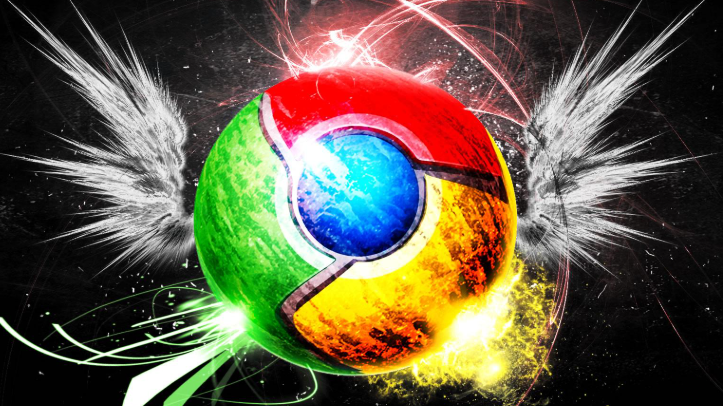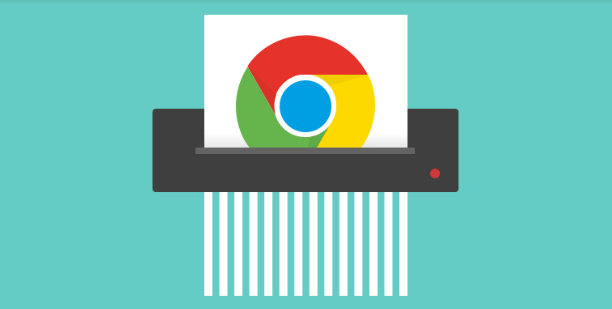当前位置:
首页 >
Chrome浏览器广告拦截插件安装教程
Chrome浏览器广告拦截插件安装教程
时间:2025-05-24
来源:谷歌浏览器官网
详情介绍
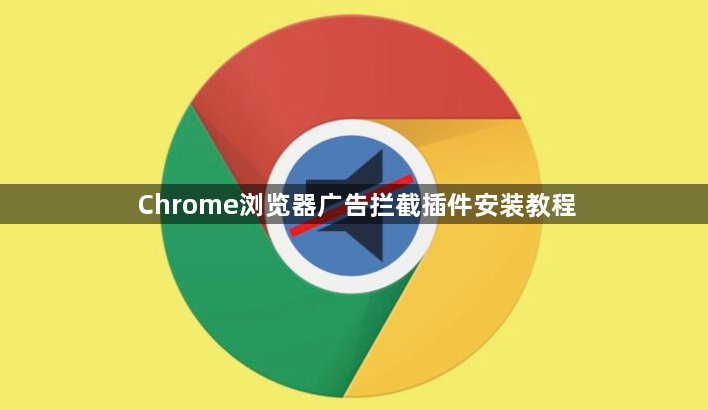
1. 选择广告拦截插件:在Chrome浏览器中,有多种广告拦截插件可供选择,如Adblock Plus、uBlock Origin等。Adblock Plus是一款广泛使用且功能强大的广告拦截插件,它拥有大量的过滤规则,可以有效拦截各种类型的广告。uBlock Origin则以其轻量级和高效的拦截能力而受到用户的青睐。你可以根据自己的需求和喜好选择合适的插件。
2. 访问Chrome网上应用店:打开Chrome浏览器,点击右上角的三个点图标,选择“更多工具”,然后点击“扩展程序”。在扩展程序页面中,点击左上角的“Chrome网上应用店”链接,进入Chrome网上应用店。这是一个官方的应用商店,里面包含了各种经过审核的浏览器扩展程序,包括广告拦截插件。
3. 搜索并安装插件:在Chrome网上应用店的搜索框中输入你选择的广告拦截插件的名称,如“Adblock Plus”或“uBlock Origin”,然后按回车键进行搜索。在搜索结果中找到对应的插件,点击“添加到Chrome”按钮。系统可能会提示你确认安装,点击“添加扩展程序”即可开始下载和安装插件。安装完成后,浏览器会自动重启,插件就会开始工作,拦截浏览器中的广告内容。
4. 配置插件(可选):安装完成后,你可以根据需要对广告拦截插件进行配置。一般来说,插件会自动使用默认的过滤规则,但你也可以根据自己的需求进行个性化的设置。例如,在Adblock Plus中,你可以点击浏览器右上角的插件图标,选择“选项”,然后在弹出的页面中对过滤规则、允许显示的广告类型等进行设置。uBlock Origin也提供了类似的配置选项,你可以在插件的设置页面中进行调整。通过合理的配置,你可以更好地控制广告拦截的效果,同时避免误拦截一些必要的内容。
继续阅读